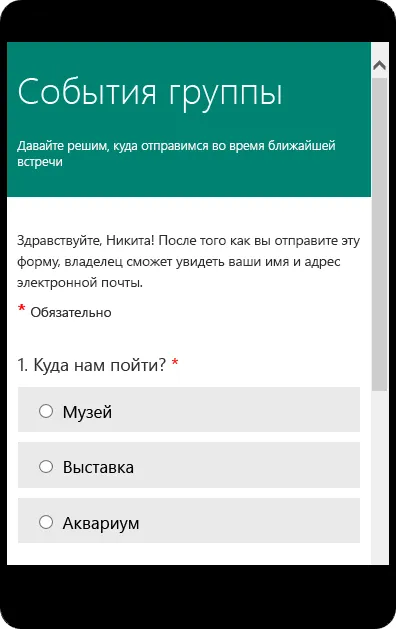Анкети в Excel, публикувани на интернет - офис бюро
Забележка: В момента се актуализира тази възможност и да разположи промени, за да ви даде възможност да различен начин от този, описан по-долу. За повече информация за предстоящите подобрения на функционалността за форми на Excel в OneDrive за бизнес и форми в Excel Online.
Анкети, изчакайте, докато други хора да попълнят списъка - като участници и въпросник - където могат да се видят на едно място онлайн. Ето как можете да създадете анкета в OneDrive и OneDrive за фирми:
В OneDrive
кликнете New и след това върху Excel анкета в горната част на екрана.
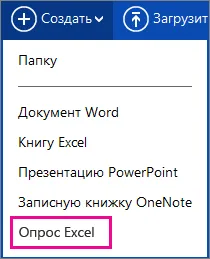
Ще се покаже формуляр, от който можете да създадете анкета.
Съвети за създаване на Excel анкета
Можете да добавите анкета към съществуваща книга. За да направите това, отворете работната книга в Excel Online, щракнете върху Начало раздел> Анкета> Нова анкета. Книгата е добавена в лист за изследване.
Попълнете въведете име и въведете описание. Ако нямате нужда от име и описание, изтриете текста на контейнер.
Плъзнете въпросите нагоре или надолу, за да промените реда им във формуляра.
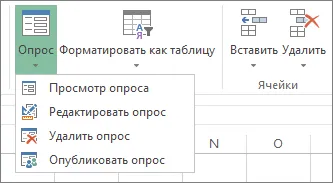
Създаване на ефективна форма за анкета
Добавянето въпроси към формата, не забравяйте, че всеки един от тях отговаря на колона в работен лист на Excel.
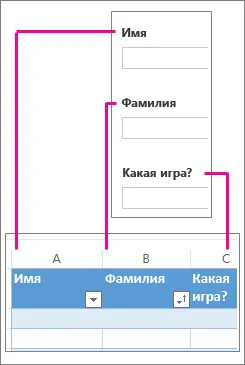
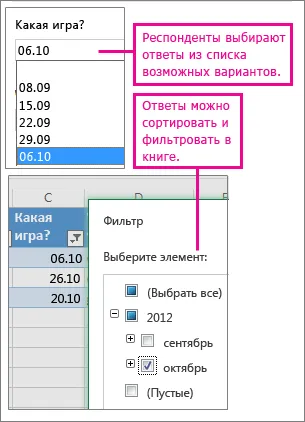
За да направите това, щракнете върху раздел Начална страница> избирателни> Редактиране анкета въпрос и кликнете, за което искате да промените. Указващи типа избор на вида параметър за отговор и поставете всеки вариант на отделен ред в избора.
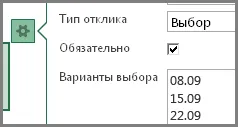
Можете да използвате и други видове реакции.
Видове Дата и час ви позволяват да сортирате резултатите в хронологичен ред.
Броят на отговорите да пишете, можете да използвате за изчисляване с помощта на математически функции, за да получите обобщение и средни стойности.
Можете да използвате и отговорите да / не. бързо да разберете отношението на респондентите на конкретен въпрос.
Забележка: Когато добавяте въпроси във формуляра за изследване, са създадени графите в електронните таблици. Промените, които правите във формуляра за проучване, отразени в таблицата, освен ако не сте отстранили проблема или променяте реда на въпросите във формуляра. В тези случаи, ще трябва да се актуализира таблицата ръчно да премахнете колоните, които отговарят на отдалечени въпроси и пренареждате колони, използвайки изрежете и поставите.
В OneDrive за бизнес
За да започнете да създавате проучване, следвайте стъпките по-долу.
Влезте в Office 365 с профила обработка или учене.
Кликнете върху Създаване. и след това изберете Форми за Excel. да започнете да създавате проучване.
Забележка: Форми за Excel е на разположение за нови сайтове към групата с групите в Office 365 OneDrive за бизнес. За повече информация за групи в Office 365.
Въведете името на проучване и кликнете върху Създаване.
Кликнете върху Добавяне, за да добавите нов въпрос за въпрос на проучване. Можете да добавите избор. текст. въпроси за оценка, или дата.
Забележка: Изследването се записва автоматично, когато го създаде.
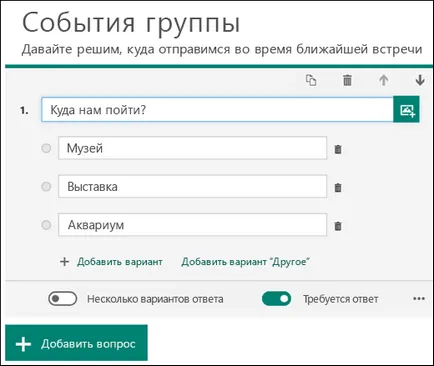
Вие искате да добавите повече възможности? Кликнете върху Добавяне на настройка. за да добавите повече възможности от двата избора по подразбиране. Кликнете върху Добавяне настройка "Други" избор на параметър, който показва текста на другия. За да изтриете избран, натиснете бутона до кошница може да бъде с него. Можете също така да се направи необходимото въпрос или да позволи на няколко варианта за проблема, като промените настройките в долната част на въпроса. За Microsoft Форми на случаен принцип разбърквате от порядъка на изобразяваните параметри за изследване на потребителите, щракнете върху бутона елипса (.) И щракнете върху бутона Опции в случаен ред.
Съвет: Щракнете върху елипса (...) и след това върху Subtitle. За да добавите субтитри на въпроса.
оферти автоматично ще се покажат за някои въпроси.
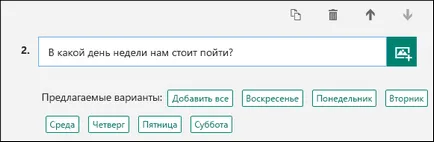
Кликнете предложената възможност да го добавите. В следващия пример, избран понеделник. Сряда и петък.
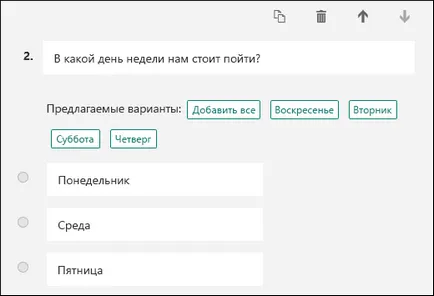
Кликнете върху Добавяне на въпрос. за добавяне на други въпроси в проучването. За да промените реда на въпросите, натиснете стрелка нагоре или надолу, за да правото на всеки въпрос. На въпросите на текста, изберете Extended отговор. Ако повече етикети са показани на проучването.
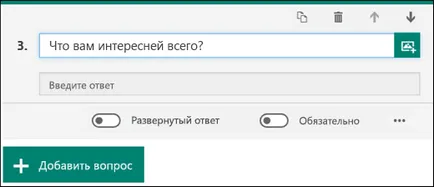
Съвет: За да дублирате въпрос, изберете го и щракнете върху въпроса бутона Copy в горния десен ъгъл.
За текстови въпроси също може да бъде ограничено, ако отговорът трябва да се използва номера. Щракнете върху елипса (...) и след това върху ограничения. Определените лимити за номерата, които можете да използвате повече опции. По-малко. Между и много други.
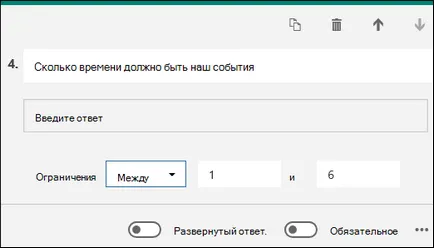
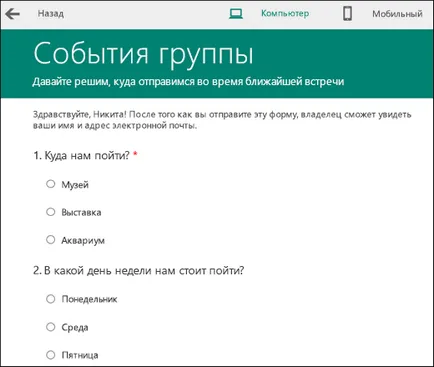
Щракнете върху бутона Mobile. да видите как ще изглежда анкетата на мобилното си устройство.